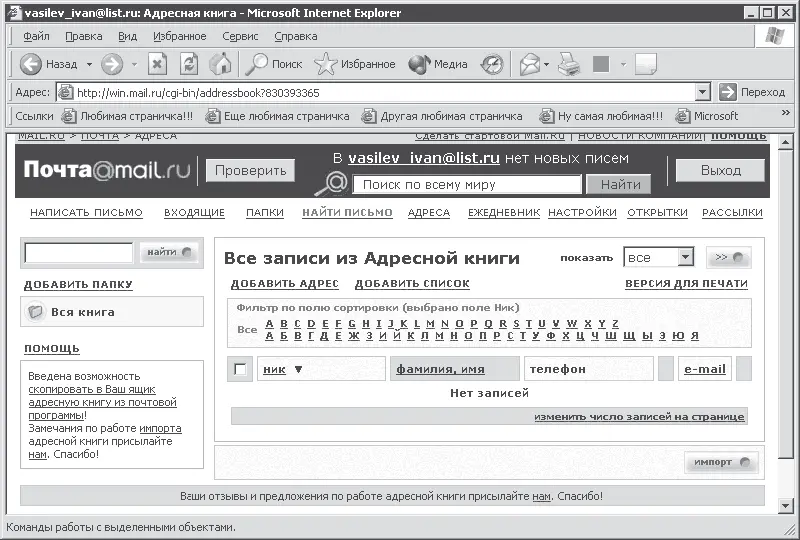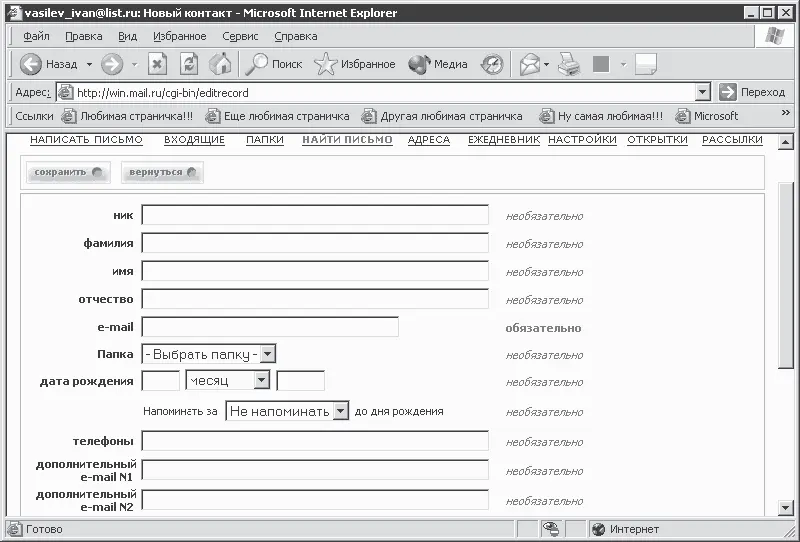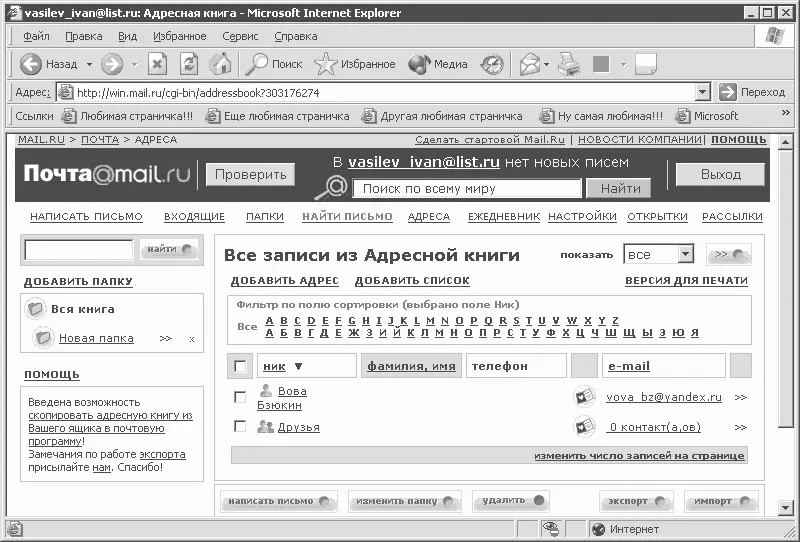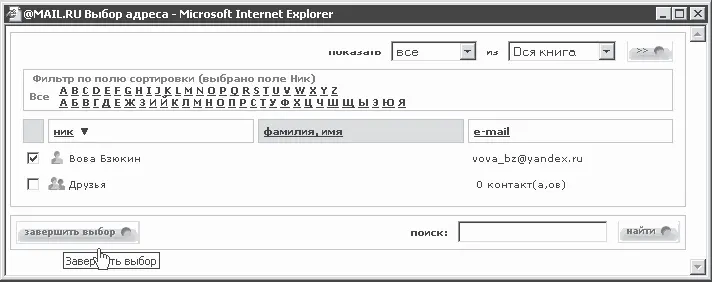В поле Копиявводят адрес получателя копии письма. Получатель копии и основной адресат знают, что получатель копии получил именно копию письма, а основной адресат – оригинал. Зачем все это, непонятно. Ведь, как мы уже выяснили, можно указать несколько получателей в поле Кому.Могу предположить, что это придумали, чтобы унижать получателей копий.
В поле Скрытаяуказывают адрес получателя скрытой копии письма. При этом получатель оригинала не знает, что вы отправили копию письма кому-то еще.
В поле Темаобычно пишут краткую тематику письма. Например, «договор Гор-снабсбытпроекта», или «свежий анекдот», или «Пупсик, где алименты?». Всегда указывайте тему. К письмам без темы (или с темами типа «привет» и «Hi») пользователи относятся с подозрением, так как часто такие письма содержат вирусы.
Собственно, остальное в этом окне мы уже проходили. Далее действуем так же, как при написании ответного сообщения: набираем текст, проверяем его, транслитерируем (если нужно), прикрепляем файлы и отправляем.
Создание базы адресов
Попасть в Адресную книгу(рис. 13.16) можно, щелкнув на ссылке Адреса.
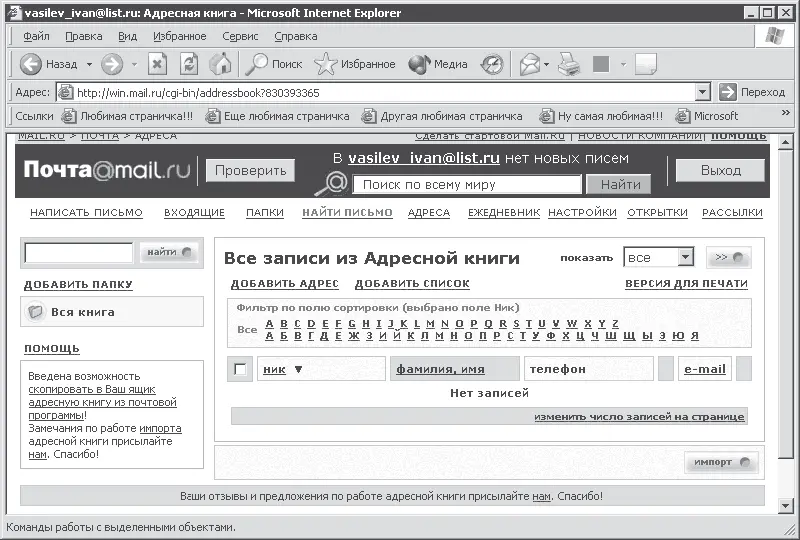
Рис. 13.16. Адресная книга
Если у вас в Адресной книгеуже есть какая-нибудь информация, то найти нужного адресата можно либо по алфавиту, либо с помощью поиска. Если Адресная книгапустая, то самое время воспользоваться ссылкой Добавить адрес.
В предлагаемой для добавления адреса форме (рис. 13.17) обязательным для заполнения является только поле e-mail Остальную информацию хотите вводите, хотите нет.
Заполнив нужные поля, нажимаем кнопку сохранить(в левом верхнем углу). Например, я добавил в Адресную книгуВову Бзюкина, после чего он появился в ее первой строке (рис. 13.18).
Помимо адресатов, можно создавать списки – тематические группы, в которые впоследствии можно добавлять новые адреса. В моей группе Друзьяпока нет контактов. Но не потому, что у меня нет друзей, просто я еще не успел ее заполнить.
Кстати, по умолчанию записи в Адресной книгеотсортированы по никам (от англ. nickname – кличка, псевдоним) в алфавитном порядке. Чтобы выбрать другой столбец Адресной книгидля сортировки (вместо столбца ник), нужно щелкнуть на его заголовке мышью. При этом треугольник, показывающий, по какому полю идет сортировка, переместится в этот столбец.
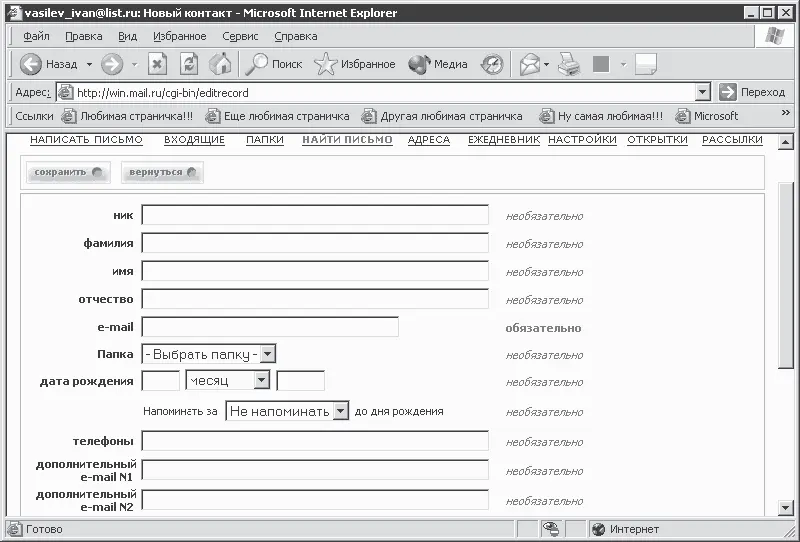
Рис. 13.17. Добавляем нового адресата
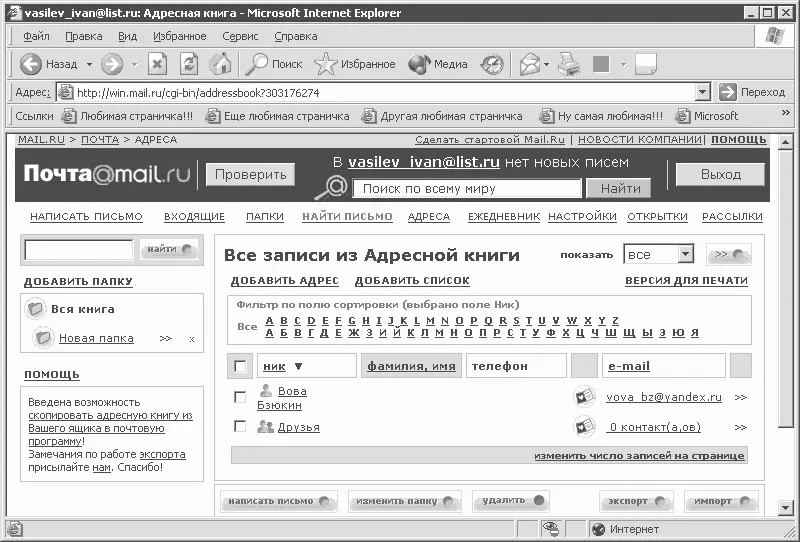
Рис. 13.18. Адресная книга уже не пустая
Как теперь написать письмо Вове Бзюкину? Очень просто. Если мы находимся в Адресной книге,то щелкаем на ссылке Вова Бзюкин,а в появившемся окне выбираем команду Написать письмои пишем.
Если мы не в Адресной книге,то сначала щелкаем на ссылке Написать письмо.В новом окне (см. рис. 13.15) щелкаем на ссылке Кому. В открывшемся окне устанавливаем флажок возле Вовы Бзюкина и нажимаем кнопку завершить выбор(рис. 13.19).
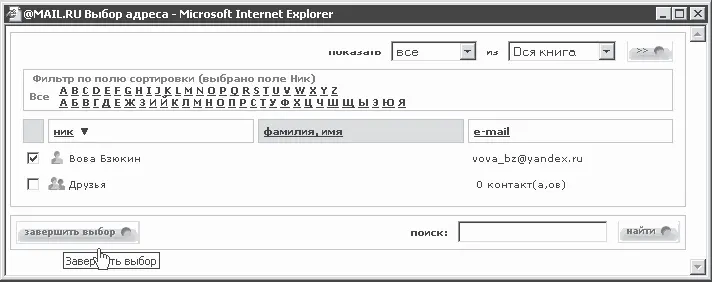
Рис. 13.19. Выбор адреса
Настройка почтового ящика
Ссылка Настройки(например, см. рис. 13.18) открывает много интересных возможностей для настройки почтового ящика. С ними легко можно разобраться самостоятельно, поэтому я скажу несколько слов лишь о настройках фильтрации всякой нехорошей корреспонденции. Добраться до них можно по ссылкам Настройки/Фильтры.Если в вашем ящике никакие фильтры еще не установлены, то щелкните на ссылке Добавить новый фильтр.
Как видно на рис. 13.20, фильтр можно установить по многим позициям: по отправителю (это когда какой-нибудь gk мешает спокойно жить), по теме (когда спамеры постоянно присылают рекламу, например, мясных консервов), по переадресации, по ненужным вам копиям или по размеру писем (маленькому или слишком большому). Причем можно объединить несколько позиций.
Разобравшись с тем, какие письма нужно отфильтровывать, переходим к нашей реакции на них (рис. 13.21).
Читать дальше
Конец ознакомительного отрывка
Купить книгу